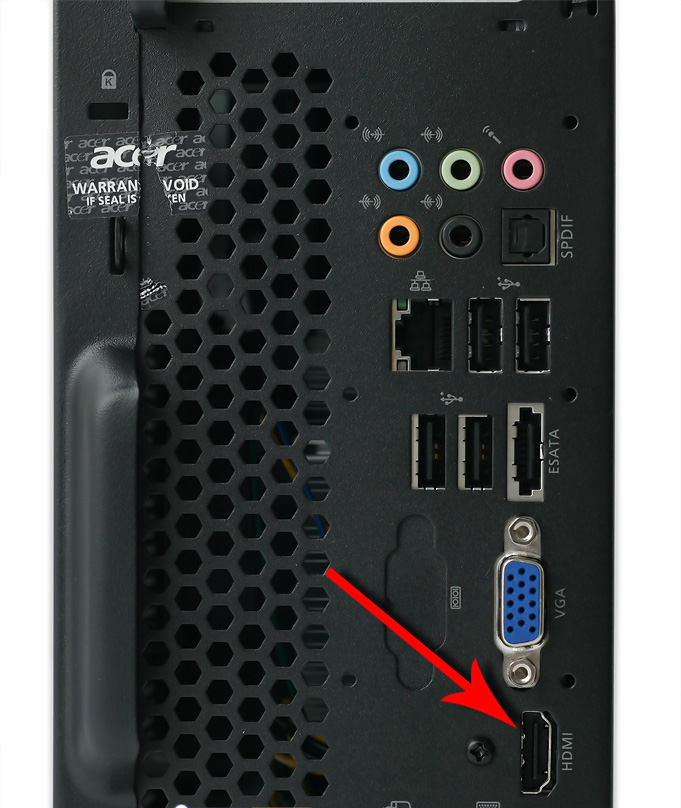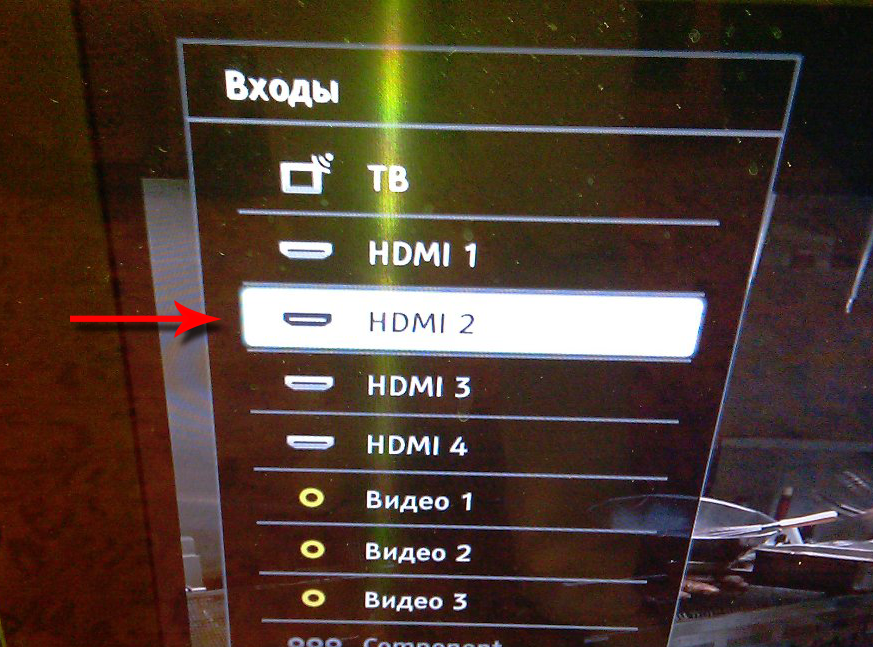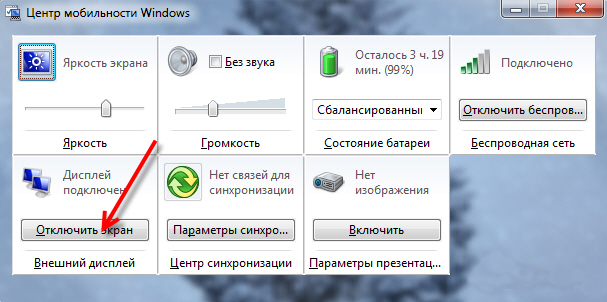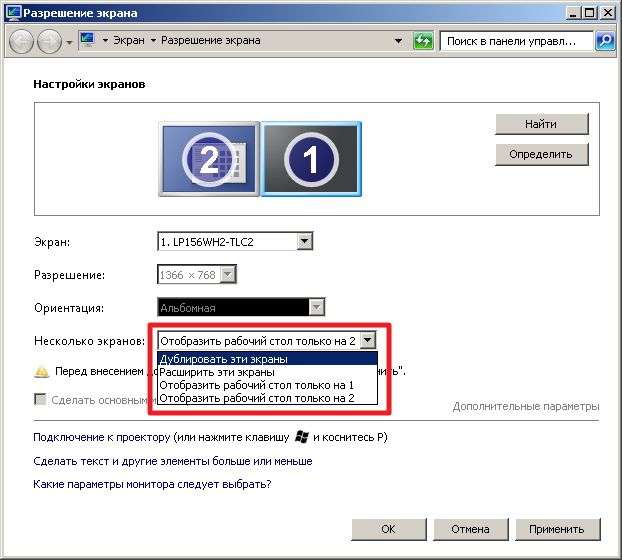Цікавитесь як підключити ноутбук до телевізора по hdmi? Тоді ви потрапили за адресою.
Багатьом власникам ноутбуків не вистачає діагоналі «рідного монітора». Якщо для постійної роботи 15 дюймів більш ніж достатньо, то для хороших ігор або фільмів замало буде.
Щоб насолодитися ігровим процесом або переглядом фільму в повній мірі, замість штатного екрану можна використовувати телевізор.
Більшість техніки, виробленої після 2003 року, має вбудовані HDMI роз’єми.
Тобто, при наявності спеціального кабелю підключити ноутбук або стаціонарний комп’ютер до телевізора не складе праці.
Підключення можливо, навіть якщо HDMI роз’єм в телевізорі не передбачено. У цьому випадку підійдуть і VGA перехідники.
Зміст
Інструментарій
Щоб підключити ноутбук до телевізора hdmi знадобиться:
- Наявність HDMI гнізда в телевізорі;
- Нетбук, ноутбук, системний блок з тим же HDMI гніздом;
- Власне, кабель HDMI. Придбати можна в комп’ютерних магазинах відносно невеликі гроші. Виглядає він приблизно ось так:
Є можливість підключення HDMI – VGA, але для цього знадобиться спеціальний перетворювач сигналів. Про це пізніше. Поки що докладніше розглянемо пряме з’єднання HDMI – HDMI.
Не працює клавіатура на ноутбуці: що робити?
ТОП-3: Кращі програми для роздачі Wifi з ноутбука
Процес підключення
Підключення комп’ютера до телевізора через hdmi – ця процедура не складна, але для зручності інструкція буде розділена на дві логічні частини: підключення кабелю і настоянку подачі сигналу на телевізорі.
Почнемо, звичайно, з першої.
Крок 1. Підключення кабелю
Щоб пристрою виявили один одного, обидва повинні бути включені. Переконавшись, що вони працюють, можна брати кабель і підбиратися до блоку роз’ємів телевізора.
Підключаємо штекер кабелю до відповідного гнізда. Вийти повинно ось так:
Другий штекер кабелю приєднується до роз’єму на ноутбуці, ось таким чином:
Якщо буде підключатися системний блок, то знайти відповідне гніздо можна на задній панелі, в планці відеокарти:
З механічною частиною підключення на цьому все. Далі справа за правильними налаштуваннями.
Крок 2. Налаштування передачі і прийому сигналу
Правильні налаштування доведеться встановлювати як на телевізорі, так і на ноутбуці. Почнемо з першого.
Для цього на пульті ДУ треба натиснути кнопку, що відповідає за налаштування джерел сигналу (найчастіше вона називається «input» і позначається стрілкою, що вказує всередину квадрата):
У меню, яке з’явиться на екрані, потрібно вибрати відповідний джерело сигналу, в даному випадку HDMI.
В результаті цих нехитрих маніпуляцій маємо ось таке:
Загалом, на цьому етапі підключення ноутбука до телевізора можна завершити. Але для зручності роботи в такому режимі краще підібрати підходящі налаштування на своєму комп’ютері.
Power bank для ноутбука: Особливості вибору
Як підключити ноутбук до телевізора через wifi: 3 простих способи
Настройка роботи з додатковим екраном
Налаштування роботи з додатковим екраном можна проводити двома способами: за допомогою «Центру мобільності Windows» і за допомогою налаштувань робочого столу.
Розглянемо кожен з них детальніше.
Крок 1. Центр мобільності Windows
Його можна відкрити з панелі управління, або натисканням «Win» + «X». В результаті відкриється вікно відповідної служби:
Натискання кнопки «Вимкнути екран» в сегменті «Зовнішній дисплей» викличе ще одне невелике меню:
Варіанти роботи очевидні, але на всяк випадок, розглянемо докладніше кожен.
- При активній плитці «Тільки комп’ютер» зображення не буде надходити на додатковий екран;
- Включений режим «Дублювати» буде показувати одне і те ж зображення на обох пристроях;
- При активному режимі «Розширити» простір екранів буде поєднане. Тобто, курсор буде пересуватися з одного краю екрана до іншого, як якщо б вони були одним монітором;
- Відповідно, при виборі пункту «Тільки проектор зображення буде відтворюватися тільки на телевізорі.
Крок 2. Налаштування робочого столу
Відкрити це вікно налаштувань можна за допомогою правого кліка на робочому столі. У спадному меню пункт «Роздільна здатність»
Тут можна визначити як режим взаємодії екранів, так і дозвіл кожного з них. Виділене меню володіє таким же можливостями, як і попередній варіант.
Альтернативні варіанти підключення
HDMI – не єдиний спосіб встановити з’єднання ноутбука і телевізора. Якщо ще кілька альтернатив:
- Інтерфейс VGA. Якість зображення при такому з’єднанні на порядок нижче, але коли інших варіантів немає, то й робити нічого. До того ж, інтерфейс VGA не зраджує звуковий сигнал, тільки відео. Окремо доведеться подбати про налаштування звуку;
- Якщо на телевізорі передбачений виключно VGA роз’єм, то можна підключитися до нього за допомогою HDMI гнізда ноутбука. Для цього буде потрібно спеціальний перетворювач, що купується окремо;
- Бездротове підключення. Ноутбуки з процесорами моделі Core i3 і вище оснащуються системою бездротового з’єднання з телевізорами. Правда, працює тільки з останніми моделями багатофункціональних телевізорів. До того ж, після перевстановлення ОС, необхідних драйверів може і не залишитися.
Володіючи наведеними вище даними, установлення з’єднання між двома пристроями більше не буде проблемою.
Як підключити ноутбук до телевізора по HDMI
Підключити ноутбук до телевізора hdmi: ТБ замість монітора